Hay tareas que se ejecutan en Windows 10 que la mayoría de los usuarios desconocen, el mantenimiento automático del sistema es una de ellas, se ejecuta todos los días, pero se puede desactivar para que se pueda ejecutar, aunque no es recomendable.
El mantenimiento automático se encarga de llevar a cabo una serie de tareas de Windows 10 que a simple vista no notarás; instala actualizaciones de apps, realiza limpiezas del disco y otras muchas posibilidades. Como bien su propio nombre indica, son automáticas.
En ellas no interviene el usuario, no hace falta, y se ejecutan a diario sin que el usuario se percate de que se realizan porque se hacen cuando el PC no está en uso. Es más, como son tareas sencillas, apenas consumen recursos del sistema y el PC no verá mermado su rendimiento, así que es otro motivo por el cual es una tarea invisible.
Debido a que son cosas esenciales, no deberías desactivar el mantenimiento automático de Windows 10, aunque en algún momento podrías notar que tu PC pueda volverse más lento, sobre todo, si es un PC básico y con pocos recursos, en ese caso sí deberías deshabilitarlo.
Es la última opción que deberías tomar, una buena posibilidad es cambiar la hora en que se realiza ese mantenimiento, de modo que pueda realizarse a una hora cuando tu ordenador está encendido y con poco uso o sin ninguna utilización. Esto lo haces entrando en: Panel de control/Seguridad y mantenimiento/Mantenimiento/cambiar la configuración de mantenimiento.
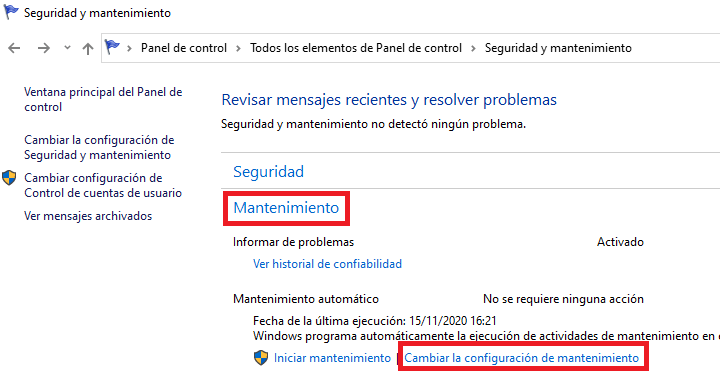
No existe una casilla como tal para desactivar el mantenimiento automático, habría que hacer a través del registro, siguiendo estos pasos:
- Pulsa Windows + Q, escribe “regedit” y entra ahí.
- Navega por la ruta HKEY_LOCAL_MACHINE/SOFTWARE/Microsoft/WindowsNT/ CurrentVersion/Schedule/Maintenance.
- Abre la clave de la derecha y ponle de valor el número 1, clic en aceptar y reinicia el PC.
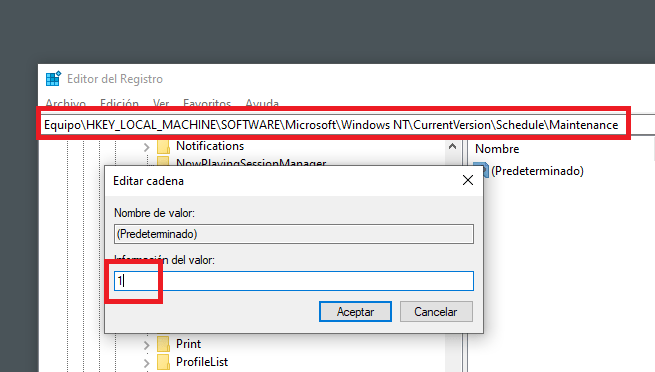
Con esto, el mantenimiento automático quedará desactivado. Como ya te comentamos, no es recomendable deshabilitarlo porque son acciones que se realizan para el buen funcionamiento de Windows 10, y además, si no te ha molestado hasta ahora no te molestarán a partir de ahora.
- Ver Comentarios



